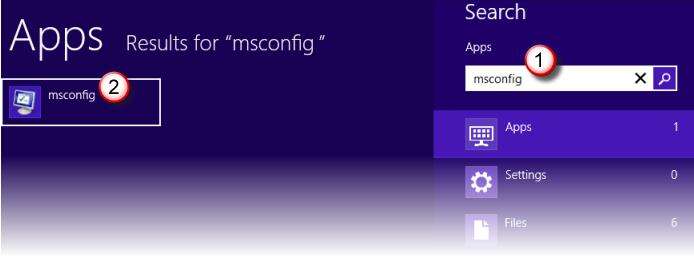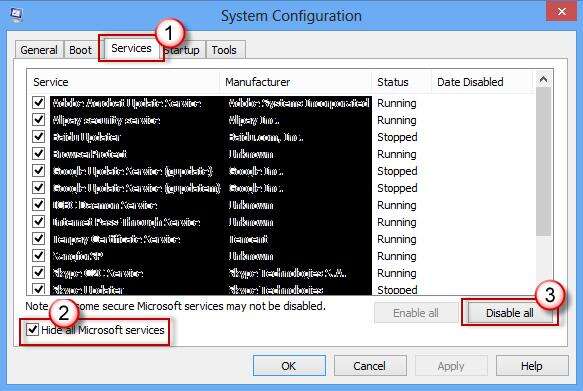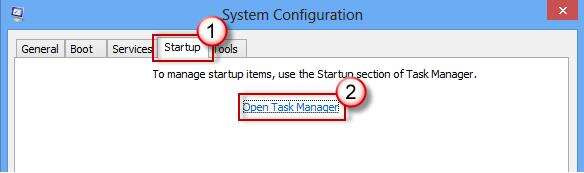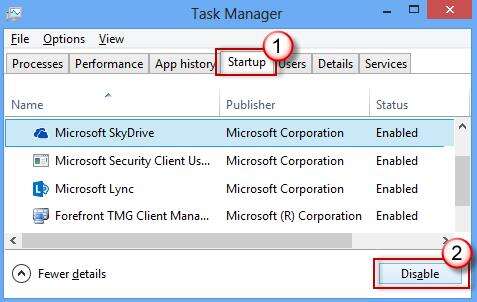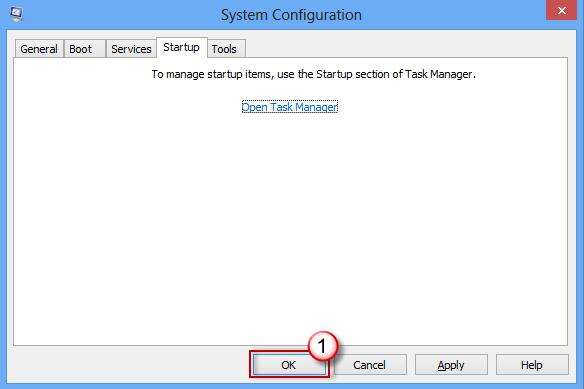Win8系统怎么设置电脑干净启动?Win8系统设置干净启动方法
系统教程导读
收集整理了【Win8系统怎么设置电脑干净启动?Win8系统设置干净启动方法】操作系统教程,小编现在分享给大家,供广大互联网技能从业者学习和参考。文章包含453字,纯文字阅读大概需要1分钟。
系统教程内容图文
在系统配置的服务选项卡上,选择隐藏所有 Microsoft 服务,然后选择全部禁用。
重要说明 如果计算机已联网,则网络策略设置可能会阻止你完成这些步骤。 只能在 Microsoft 支持工程师的指导下才能使用系统配置实用程序更改计算机上的高级启动选项。 使用系统配置实用程序可能会使计算机不可用。
在系统配置的启动选项卡上,选择打开任务管理器。
在“任务管理器”中选择启动,然后为每个启动项选择该项并选择禁用。
关闭“任务管理器”。
在系统配置的启动选项卡,选择确定,然后重启计算机。
计算机在干净启动环境中重启。 按照故障排除步骤安装、卸载或运行应用程序。 在干净启动环境中,计算机可能会暂时失去某些功能,但是这些功能将会恢复。 完成故障排除并重置计算机以正常启动。
系统教程总结
以上是为您收集整理的【Win8系统怎么设置电脑干净启动?Win8系统设置干净启动方法】操作系统教程的全部内容,希望文章能够帮你了解操作系统教程Win8系统怎么设置电脑干净启动?Win8系统设置干净启动方法。
如果觉得操作系统教程内容还不错,欢迎将网站推荐给好友。